Tell Me More v8
Problemy z dźwiękiem oraz rozpoznawaniem mowy
- Bezpośrednio po uruchomieniu programu widać tylko czarny ekran i program się zawiesza, lub wyświetla się komunikat "Cannot initialize Flash play
Należy spróbować wykonać następujące czynności:
- Odinstalować program, klikając na “Start/ Programy/ TELL ME MORE® /Odinstaluj”
- Zainstalować program ponownie
- Uruchomić ponownie komputer
- Uruchomić TELL ME MORE®
Problem ten może wynikać z konfliktu między różnymi wersjami produktu lub kłopotami
z zarejestrowaniem “tmm.ocx” podczas instalacji.
Jeśli w komputerze zainstalowano oprogramowanie antywirusowe lub program monitorujący instalację (jak np. „regline”), zalecamy ich deaktywację na czas ponownej instalacji programu TELL ME MORE®.
Do instalacji programu na systemach Windows NT/2000/XP/2003 i Vista wymagane są
uprawnienia administrator systemu.
Dostępne jest narzędzie, umożliwiające rejestrację pliku “tmm.ocx”:
Uruchom plik “Register OCX DLL.reg” Kliknij na plik dwukrotnie i odpowiedz “yes” (tak).
Przejdź do głównego katalogu z programem (domyslnie): “c:\program files\TELL ME MORE\bin”, W tym katalogu powinien znajdować się plik ”NpTmm9.dll” kliknij na niego prawym przyciskiem myszki i wybierz opcję "Zarejestruj bibliotekę Dll"
Jeśli problem będzie nadal się powtarzał, należy zaktualizować Flasch playera:Przejdź do głównego katalogu programu (Domyślnie)
C:\Program Files\Auralog\TELL ME MORE \bin
kliknij na ikonkę programu tmm.exe prawym przyciskiem myszki a następnie wybierz opcję "Właściwości", przejdź do zakładki "Zgodność" i zaznacz opcję "uruchom ten program jako administrator" następnie naciśnij "Zastosuj" oraz "ok".Zamknij wszystkie otwarte okna Windows Explorera, przejdź do katalogu
C:\Windows\System32\Macromed\FLASH w zależności od wersji kliknij na jeden z plików "GETFLASH.EXE" lub "FLASHUTIL9.EXE" albo "NPSWF32_FlashUtil.EXE". Flasch zacznie szukać nowej wersji, ten proces może się wydłużyć w zależności od szybkości łącza internetowego, po chwili pojawi się okno w którym proszę nacisnąć "INSTALL NOW". Jeśli Flasch się zaktualizuje proszę zrestartować komputer, program powinien działać już prawidłowo. - Przy uruchomieniu pojawia się błąd "[...] Unsupported" i nie działa rozpoznawanie mowy
1. Proszę wejść do katalogu instalacyjnego programu
(standardowo c:\program files\Auralog\Tell me More SI Plus)
2. Proszę uruchomić program recoconfig.exe
3. Proszę zaznaczyć opcję "Use Mixer Default" oraz "Don’t test sound card on init"
4. Wybierz "44 100" w "Input Sample Rate"
5. Naciśnij “Save changes”
6. Proszę uruchomić program
Uruchamianie na Windows Vista, Windows 7, Windows 8, Windows 10
- Jak uruchomić program na Windows Vista, Windows 7, Windows 8, Windows 10
- Należy pobrać i uruchomić plik z aktualizacją: